Linex linux line bash atalhos que você deve saber
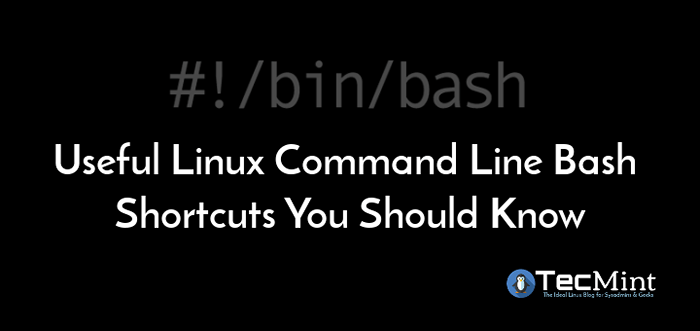
- 2291
- 458
- Mrs. Christopher Okuneva
Neste artigo, compartilharemos vários atalhos da linha de comando BASH úteis para qualquer usuário do Linux. Esses atalhos permitem que você faça de maneira fácil e rápida, execute certas atividades, como acessar e executar comandos executados anteriormente, abrir um editor, editar/excluir/alterar o texto na linha de comando, mover o cursor, controlar processos etc. Na linha de comando.
Embora este artigo beneficie principalmente os iniciantes do Linux que se contorcem com o básico da linha de comando, aqueles com habilidades intermediárias e usuários avançados também podem achar praticamente útil. Agruparemos os atalhos do teclado Bash de acordo com as categorias da seguinte maneira.
Lance um editor
Abra um terminal e pressione Ctrl+x e Ctrl+e Para abrir um editor (Editor de Nano) com um buffer vazio. Bash tentará lançar o editor definido pelo $ Editor variável de ambiente.
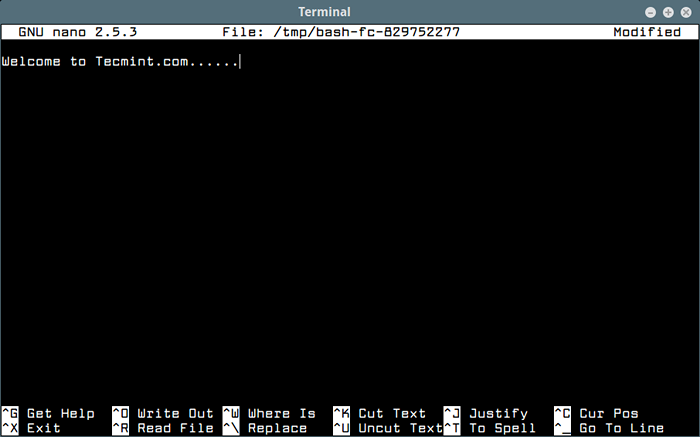 Editor de Nano
Editor de Nano Controlando a tela
Esses atalhos são usados para controlar a saída da tela do terminal:
Ctrl+l- Limpa a tela (o mesmo efeito que “claro”Comando).Ctrl+s- pausar tudo o comando de saída para a tela. Se você executou um comando que produz uma saída detalhada, longa, use isso para pausar a saída rolando para baixo na tela.Ctrl+q- retomar a saída na tela depois de pausar com ela Ctrl+s.
Mova o cursor na linha de comando
Os próximos atalhos são usados para mover o cursor dentro da linha de comando:
Ctrl+aouLar- move o cursor para o início de uma linha.Ctrl+eouFim- move o cursor para o fim da linha.Ctrl+bouSeta esquerda- move o cursor para trás um personagem de cada vez.Ctrl+fouSeta direita- move o cursor para a frente um personagem de cada vez.Ctrl+Seta esquerdaouAlt+bouEsce entãoB- move o cursor para trás uma palavra de cada vez.Ctrl+Seta direitaouAlt+couEsce entãoF- move o cursor para a frente uma palavra de cada vez.
Pesquise na história da Bash
Os atalhos a seguir são usados para procurar comandos na história da Bash:
Chave de seta para cima- Recupera o comando anterior. Se você pressioná -lo constantemente, ele leva você a vários comandos na história, para que você possa encontrar o que deseja. Use o Seta para baixo Para se mover na direção inversa através da história.Ctrl+peCtrl+n- alternativas para o Acima e Abaixo teclas de seta, respectivamente.Ctrl+r- Inicia uma pesquisa reversa, através da história do Bash, simplesmente digite caracteres que devem ser exclusivos do comando que você deseja encontrar na história.Ctrl+s- Lança uma pesquisa avançada, através da história da Bash.Ctrl+g- desiste da pesquisa reversa ou avançada, através da história da festa.
Excluir texto na linha de comando
Os atalhos a seguir são usados para excluir o texto na linha de comando:
Ctrl+douExcluir- Remova ou exclui o personagem sob o cursor.Ctrl+k- Remove todo o texto do cursor até o final da linha.Ctrl+xe entãoBackspace- Remove todo o texto do cursor para o início da linha.
Transponha texto ou altere o caso na linha de comando
Esses atalhos transporão ou alteram o caso de letras ou palavras na linha de comando:
Ctrl+T- transpõe o personagem diante do cursor com o personagem sob o cursor.Esce entãoT- transpõe as duas palavras imediatamente antes (ou abaixo) do cursor.Esce entãovocê- transforma o texto do cursor até o final da palavra em maiúsculas.Esce entãoeu- transforma o texto do cursor até o final da palavra em minúsculas.Esce entãoC- Altera a letra sob o cursor (ou a primeira letra da próxima palavra) para a maçaneta, deixando o resto da palavra inalterado.
Trabalhando com processos no Linux
Os atalhos a seguir ajudam você a controlar os processos de execução do Linux.
Ctrl+z- suspender o processo de primeiro plano atual. Isso envia o Sigtstp sinalizar para o processo. Você pode recuperar o processo de volta ao primeiro plano usando o FG process_name (ou %bgprocess_number como %1, %2 e assim por diante) comando.Ctrl+c- interromper o processo de primeiro plano atual, enviando o Sigint sinal para isso. O comportamento padrão é rescindir um processo graciosamente, mas o processo pode honrá -lo ou ignorá -lo.Ctrl+d- Saia da casca de bash (igual a executar o saída comando).
Saiba mais sobre: tudo o que você precisa saber sobre processos no Linux [Guia abrangente]
Bash Bang (!) Comandos
Na parte final deste artigo, explicaremos alguns úteis ! (BANG) OPERAÇÕES:
!!- Execute o último comando.!principal- executar o comando mais recente que começa com 'principal' (e.g. !).!Top: p- exibe o comando que !principal executaria (também o adicionaria como o comando mais recente no histórico de comando).!$- executar a última palavra do comando anterior (o mesmo que Alt +., e.g. Se o último comando for 'Tecmint de gato.TXT', então !$ tentaria correr 'Tecmint.TXT').!$: p- exibe a palavra que !$ executaria.!*- exibe a última palavra do comando anterior.!*: p- exibe a última palavra que !* substituiria.
Para mais informações, consulte a página do Bash Man:
$ MAN BASH
É tudo por agora! Neste artigo, compartilhamos alguns atalhos e operações comuns e úteis da linha de comando Bash. Use o formulário de comentário abaixo para fazer adições ou fazer perguntas.
- « Grafana - um software de código aberto para análise e monitoramento
- Will 'HTOP' substituirá o padrão 'Top' Monitoring Tool no Linux? »

